windows10家庭版word为什么不能用 windows10家庭版word不能用原因分析
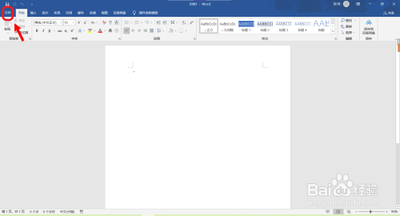
Windows 10 家庭版 Word 无法使用的原因分析及解决方法
一、常见问题及原因分析
1. Word 是否受损
Word 可能因为文件损坏或其他原因导致无法正常开启。此时,可以尝试启动其他 Microsoft Office 应用程序(如 Excel 或 PowerPoint),以确认问题是否出在 Word 本身。
2. 卸载与重新安装 Microsoft Office
长时间使用的 Word 可能会出现故障,重新安装可能有助于解决问题。建议优先卸载后重新安装,以确保所有组件都得到更新和修复。
3. 检测更新
未更新的 Microsoft Office 可能会导致功能异常。可以通过访问 Microsoft 官网或使用 Word 内置的帮助功能检查更新。
4. 打印机驱动程序问题
在某些情况下,Word 可能因打印机驱动程序存在问题而无法实现打印。
5. 其他软件冲突
有时,其他正在运行的软件可能会与 Word 发生冲突,导致无法正常使用。
二、具体解决方法
1. 检验 Word 是否受损
- 启动其他 Microsoft Office 应用程序,如 Excel 或 PowerPoint。
- 使用 Windows 内置的修复工具进行初步修复:
- 打开控制面板,进入“程序和功能”。
- 右键点击 Microsoft Office,选择“更改”,然后选择“快速修复”或“在线修复”。
2. 卸载与重新安装 Microsoft Office
- 使用控制面板卸载 Microsoft Office。
- 重新下载并安装最新版本的 Word,确保输入正确的密钥。
3. 检测更新
- 访问 Microsoft 官网下载并更新 Microsoft Office。
- 在 Word 中点击右上角的文件按钮,选择“帮助”并检查更新。
4. 修复打印机驱动程序
- 检查是否有最新的打印机驱动程序,并进行更新。
5. 其他软件冲突
- 禁用所有插件,然后逐个启用,检查是否有插件冲突。
- 创建一个新的用户账户,尝试在新账户中打开 Word,以排除用户账户异常的可能性。
三、高级故障排除技巧
1. 清除临时文件
有时,Word 无法打开可能是由于系统临时文件的问题。可以按下 Win + R 快捷键打开运行窗口,输入 %temp%,清空临时文件夹中的所有文件。
2. 修改文件关联
- 右击 Word 快捷方式,选择“属性”。
- 在“属性”面板中点击“更改”,选择“Microsoft Word”,然后勾选“始终使用此应用程序打开 .doc 文件”。
3. 使用兼容模式运行
- 右击 Word 快捷方式,选择“属性”。
- 切换到“兼容性”选项卡,勾选“以兼容模式运行这个程序”,并选择合适的 Windows 版本。
通过以上方法,大多数 Windows 10 家庭版用户遇到的 Word 无法使用的问题都应该能够得到解决。如果问题仍然存在,建议联系官方技术支持或专业人士进行进一步的帮助。
